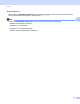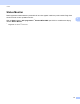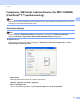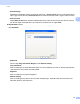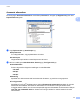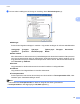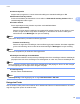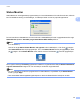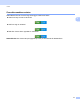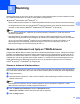Software User's Guide
Table Of Contents
- PROGRAMVAREHÅNDBOK
- Innholdsfortegnelse
- Operasjonstaster på maskin
- 1 Bruke kontrollpanelet
- Bruke skrivertaster
- Avbryt jobb
- Secure-tast (for MFC-7460DN og MFC-7860DW)
- Støtte for emulering med skrivere (for DCP-7070DW og MFC-7860DW)
- Skrive ut listen over innebygde skrifttyper (for DCP-7070DW og MFC-7860DW)
- Skrive ut listen for skriverkonfigurasjon (for DCP-7070DW og MFC-7860DW)
- Testutskrift (for DCP-7070DW og MFC-7860DW)
- Tosidig utskrift (for DCP-7070DW og MFC-7860DW)
- Gjenopprette standard skriverinnstillinger (for DCP-7070DW og MFC-7860DW)
- Bruke skannetastene
- Bruke skrivertaster
- 1 Bruke kontrollpanelet
- Windows®
- 2 Utskrift
- Bruke Brother-skriverdriveren
- Skrive ut et dokument
- Tosidig utskrift
- Samtidig skanning, utskrift og faksing
- Skriverdriverinnstillinger
- Tilgang til skriverdriverinnstillingene
- Funksjoner i Windows® skriverdriveren
- Kategorien Grunnleggende
- Kategorien Avansert
- Skalering
- Omvendt rekkefølge
- Bruk vannmerke
- Innstillinger for vannmerke
- Topp-/bunntekstutskrift
- Tonersparemodus
- Sikker utskrift (for MFC-7460DN og MFC-7860DW)
- Administrator
- Brukergodkjenning (for MFC-7860DW)
- Andre utskriftsalternativer
- Makro (for DCP-7070DW og MFC-7860DW)
- Tetthetsjustering
- Forbedre utskrift
- Hopp over tom side
- Utskriftsprofiler-kategori
- Redigere en utskiftsprofil
- Støtte
- Magasininnstillinger
- Status Monitor
- Funksjoner i BR-Script 3-skriverdriveren (for MFC-7860DW) (PostScript® 3™-språkemulering)
- Status Monitor
- 3 Skanning
- Skanne et dokument ved hjelp av TWAIN-driveren
- Skanne dokumenter ved hjelp av WIA-driveren (Windows® XP/Windows Vista®/Windows® 7)
- Skanne dokumenter ved hjelp av WIA-driveren (Windows Fotogalleri og Windows Skann og Faks)
- Bruke ScanSoft™ PaperPort™ 12SE med OCR fra NUANCE™
- Vise elementer
- Ordne elementene i mapper
- Hurtigkoblinger til andre brukerprogrammer
- ScanSoft™ PaperPort™ 12SE med OCR gjør det mulig å konvertere bildetekst til redigerbar tekst
- Du kan importere objekter fra andre brukerprogrammer
- Du kan eksportere objekter til andre formater
- Avinstallere ScanSoft™ PaperPort™ 12SE med OCR
- 4 ControlCenter4
- Oversikt
- Bruke ControlCenter4 i Hjem-modus
- Skann-kategori
- KOPIER / PC-FAX (kun MFC-modeller)
- Kategorien Enhetsinnstillinger
- Kategorien Støtte
- Bruke ControlCenter4 i Avansert-modus
- Skanne-kategori
- Kategorien PC-kopier
- KOPIER / PC-FAXS (kun MFC-modeller)
- Kategorien Enhetsinnstillinger
- Kategorien Støtte
- Tilpasset-kategori
- 5 Fjernoppsett (kun MFC-modeller)
- 6 Brother PC-FAX (kun MFC-modeller)
- 7 Brannmurinnstillinger (for nettverksbrukere)
- 2 Utskrift
- Apple Macintosh
- 8 Skrive ut og fakse
- 9 Skanning
- 10 ControlCenter2
- 11 Fjernoppsett
- Bruke Scan-tasten
- 12 Skanning (for brukere av USB-kabel)
- 13 Nettverksskanning
- Før bruk av nettverksskanning
- Bruke Skannetasten
- Stikkordliste
42
3
3
Skannefunksjonene og driverne vil variere, avhengig av hvilket operativsystem du bruker. Maskinen bruker
en TWAIN-kompatibel driver til å skanne dokumenter fra programmene.
(Windows
®
XP/Windows Vista
®
/Windows
®
7)
Det er installert to skannerdrivere. En TWAIN-kompatibel skannerdriver (se Skanne et dokument ved hjelp
av TWAIN-driveren på side 42) og en Windows
®
Imaging Acquisition-driver (WIA) (se Skanne dokumenter
ved hjelp av WIA-driveren (Windows
®
XP/Windows Vista
®
/Windows
®
7) på side 49).
Merk
• For ScanSoft™ PaperPort™ 12SE kan du se Bruke ScanSoft™ PaperPort™ 12SE med OCR fra
NUANCE™ på side 58.
• Hvis datamaskinen er beskyttet med brannmur og ikke kan utføre nettverksskanning, kan det være
nødvendig å konfigurere brannmurinnstillingene for å tillate kommunikasjon gjennom port nummer 54925
og 137. Hvis du bruker Windows
®
Firewall og du har installert MFL-Pro Suite fra CD-platen, er de
nødvendige brannmurinnstillingene allerede konfigurert. Vil du ha mer informasjon, kan du se
Brannmurinnstillinger (for nettverksbrukere) på side 111.
Skanne et dokument ved hjelp av TWAIN-driveren 3
Programvaren Brother MFL-Pro Suite inneholder en TWAIN-kompatibel skannerdriver. TWAIN-drivere følger
standard universalprotokoll for kommunikasjon mellom skannere og brukerprogrammer. Dette betyr at du
ikke bare kan skanne bilder direkte inn i PaperPort™ 12SE-visningsprogrammet som Brother leverer med
maskinen din, men at du også kan skanne bilder direkte inn i hundrevis av andre brukerprogrammer som
støtter TWAIN-skanning. Blant disse programmene finner du populære programmer som for eksempel
Adobe
®
Photoshop
®
, CorelDRAW
®
og mange andre.
Skanne et dokument til datamaskinen 3
Du kan skanne en hel side på to måter. Du kan enten bruke Automatisk dokumentmater (ikke tilgjengelig for
DCP-7055, DCP-7055W, DCP-7057, DCP-7057W, DCP-7060D og DCP-7070DW) eller skannerglassplaten.
a Legg i dokumentet.
b Start ScanSoft™ PaperPort™ 12SE, som ble installert under installeringen av MFL-Pro Suite, for å
skanne et dokument.
Merk
Instruksjonene for skanning i denne manualen gjelder for bruk av ScanSoft™ PaperPort™ 12SE.
Skannetrinnene avhenger av hvilket program du skanner fra.
c Klikk på Skanningsinnstillinger-knappen i Skrivebord-båndet.
Skann eller hent foto-vinduet vises på venstre side av skjermen.
d Klikk på Velg-knappen.
Skanning 3